文件格式xlsx怎么打开 如何打开XLSX文件
在现代科技高速发展的时代中,电子文件成为人们日常工作和生活中不可或缺的一部分,而XLSX文件作为一种常见的电子表格文件格式,被广泛应用于数据存储和处理。如何打开XLSX文件呢?打开XLSX文件的方法有很多种,其中一种常见的方式是使用微软的Excel软件。Excel是一种功能强大的电子表格工具,它可以打开、编辑和保存XLSX文件,并提供了丰富的数据处理和分析功能。还有其他一些兼容XLSX格式的软件,如LibreOffice和Google Sheets等,也可以用来打开和编辑XLSX文件。无论您是在工作还是学习中需要处理XLSX文件,只需选择合适的软件,轻松打开和处理XLSX文件将不再是难题。
操作方法:
1.下图是笔者收到的一种xlsx格式的文件,但是在打开的应用程序列表里的所有工具都是打不开它的。包括功能强大的word也不例外,其他程序也一样
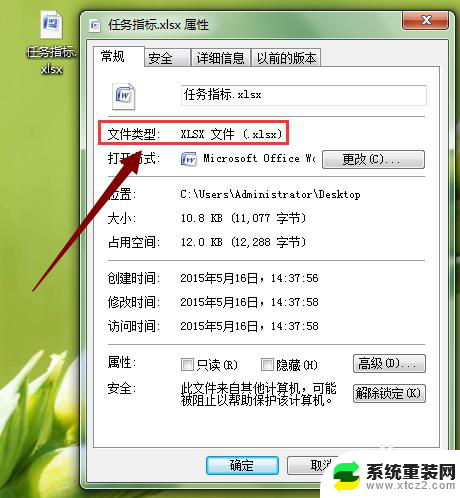
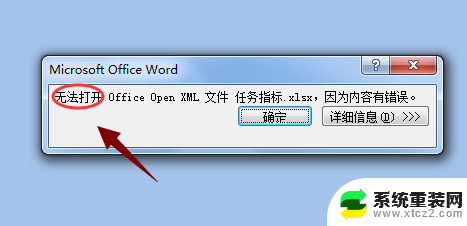

2.这个时候,我们一般可以通过邮件附件的形式将其打开,经常使用的163邮箱以及QQ邮箱均可以,首先我们打开邮箱,然后写一封邮件,如图
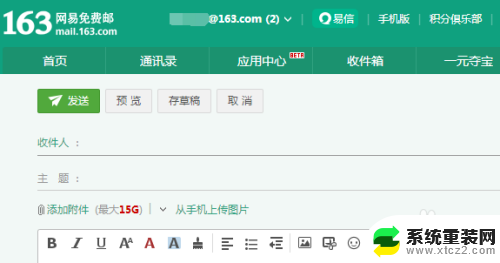
3.然后在附件里面将该文件添加进去,发送出去以后。在我们邮箱的"已发送"里面找到这封邮件,然后通过在线预览的形式就可以看到文件的正文内容了
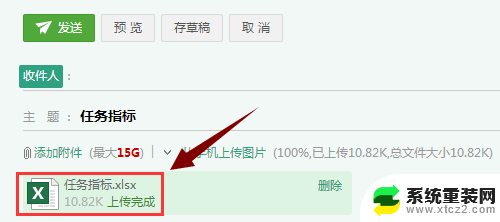
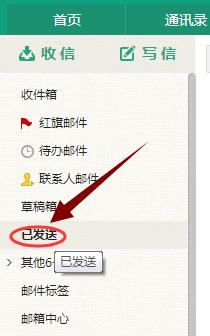
4.不过以上的方法并不是万能的,有些xlsx格式的文件通过这种方法还是不够凑效。这个时候我们就要打开电脑端的excel(最好是2007版及以上),如图
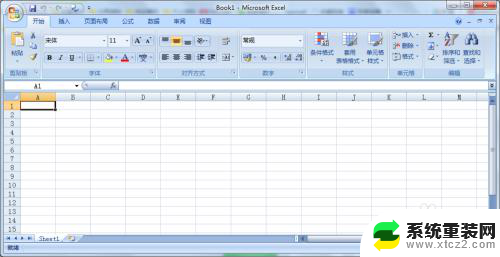
5.然后我们依次点击excel左上角的"office按钮"-"打开",然后在桌面找到这个文件就可以看到文件的内容了
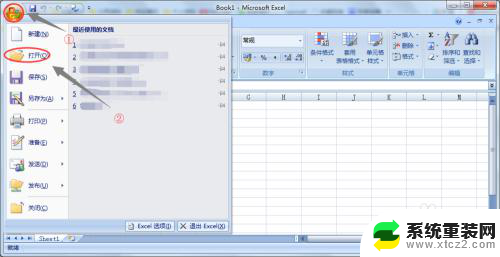
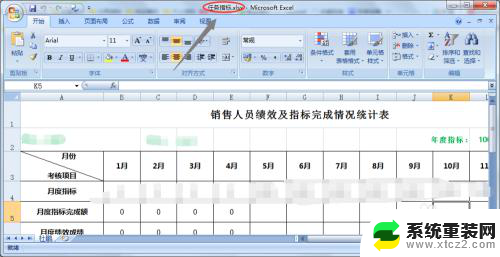
6.此外我们也可以将此XLSX后缀的文件另存为...如下图,然后在"保存类型"里选择一种目前Excel常用的.xls格式的文件也可以;
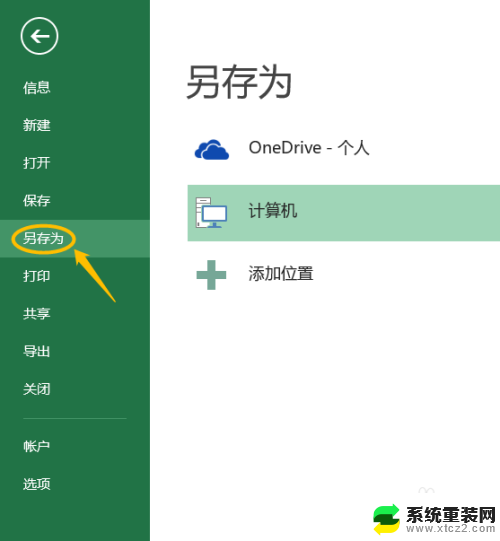
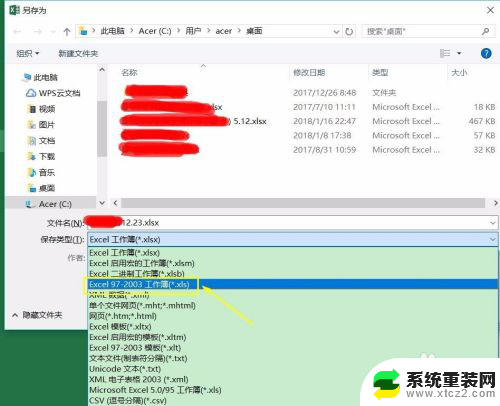
7.如果感觉以上的方法都太过麻烦了,那么也可以尝试以下的一劳永逸的方法,那就是去微软官方网站下载"Office兼容包",如下图所示;安装了最新的office兼容包以后我们以后直接就可以用Excel打开它了
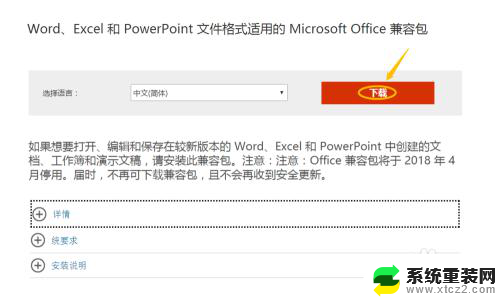
以上就是如何打开xlsx文件的全部内容,如果你遇到了这种情况,不妨试试以上方法来解决,希望对大家有所帮助。
文件格式xlsx怎么打开 如何打开XLSX文件相关教程
- raw怎么打开 如何在电脑上打开raw文件格式
- wps如何在一个表格文件中打开多个表格文件 如何在wps表格中同时打开多个表格文件
- txt格式怎么打开 修改txt文件默认打开方式的方法
- number格式文件怎么打开 如何打开和编辑扩展名为numbers的文件
- 电脑怎么打开cfg文件 cfg文件格式详解
- winrar怎么打开文件 如何打开加密的rar文件
- cad怎么打开图片文件 CAD软件能否打开图片文件
- stp文件怎样打开 如何在AutoCAD中打开stp文件
- cad文件打开方式 CAD文件打开的快捷方法
- 网页打开文件的默认方式怎么改 如何将默认html文件打开程序更改为其他浏览器
- 桌面电脑图标怎样变小 电脑桌面上的图标快速缩小
- 宽带连接 错误651 宽带连接错误651的解决方法
- word文档如何取消下划线 Word文档字体下划线自动出现如何删除
- 惠普510打印机怎么清洗打印头 惠普510打印机喷头清洗工具
- 怎么蓝牙传输文件 蓝牙传输文件速度
- 如何将电脑桌面上的字体变小一点 电脑桌面字体变小的设置
电脑教程推荐
- 1 手提电脑怎么设置密码锁屏 笔记本电脑锁屏密码设置方法
- 2 怎样删除打印机机器上的打印记录 打印机删除已打印文档的步骤
- 3 excel背景颜色如何设置 Excel表格背景颜色怎么改
- 4 为啥微信视频没有声音提醒 微信视频通话为什么没有声音
- 5 电脑软件在哪里彻底删除 怎样完全卸载电脑上的程序
- 6 苹果平板双击亮屏怎么设置 ipad双击唤醒屏幕功能怎么开启
- 7 电脑桌面打不开软件 桌面上的图标点击没反应怎么处理
- 8 oppo不小心恢复出厂设置了怎么找回 oppo手机恢复出厂设置后如何恢复备份数据
- 9 笔记本怎么开wifi给手机连接 电脑怎么设置wifi分享给手机
- 10 cad在哪里激活 如何确认CAD是否已激活